win10wifi搜得到但是连不上的详细解决方法
无线网络现在已经非常普及了,我们在使用电脑的时候都会通过连接wifi来进行操作。但最近有用户却遇到了win10wifi搜得到但是连不上的情况,这是怎么回事呢?我们又该怎么处理呢?对此今天小编就来为大家分享关于win10wifi搜得到但是连不上的详细解决方法。
推荐下载:win10正式版下载
解决方法如下:
1、尝试下载360驱动大师网卡版或者到电脑品牌官网下载对应最新的网卡驱动更新,一般这样可以帮助我们快速的排除网卡驱动问题。
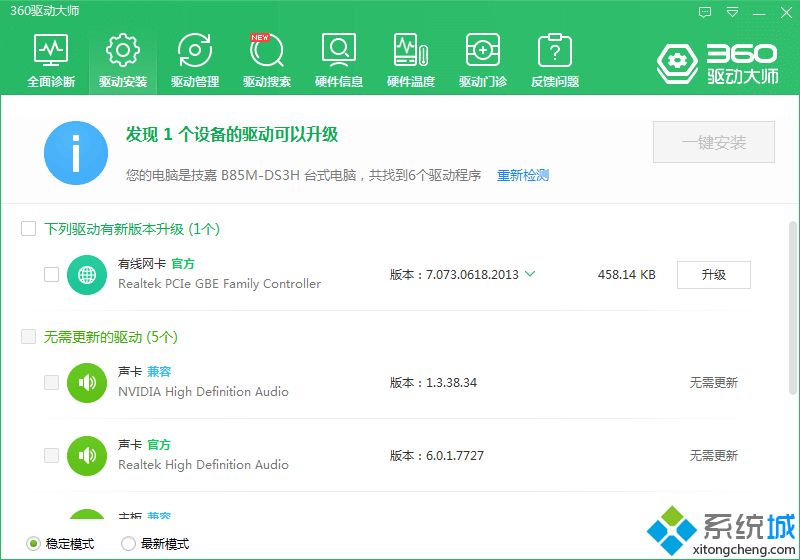
2、使用 Windows 10 系统中自带的网络诊断工具,诊断网络上是否有异常情况。
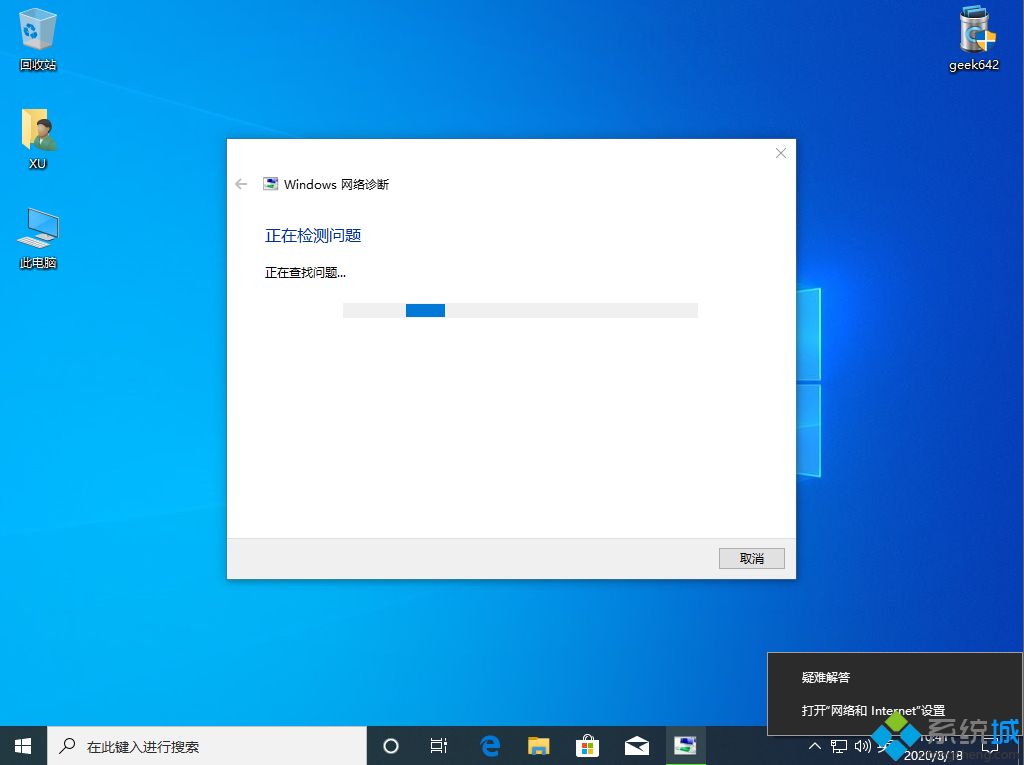
3、使用 360安全卫士功能大全中的网络优化 - 断网急救箱来检测电脑上的网络配置问题进一步修复。一般使用该工具修复后会要求重启计算机。
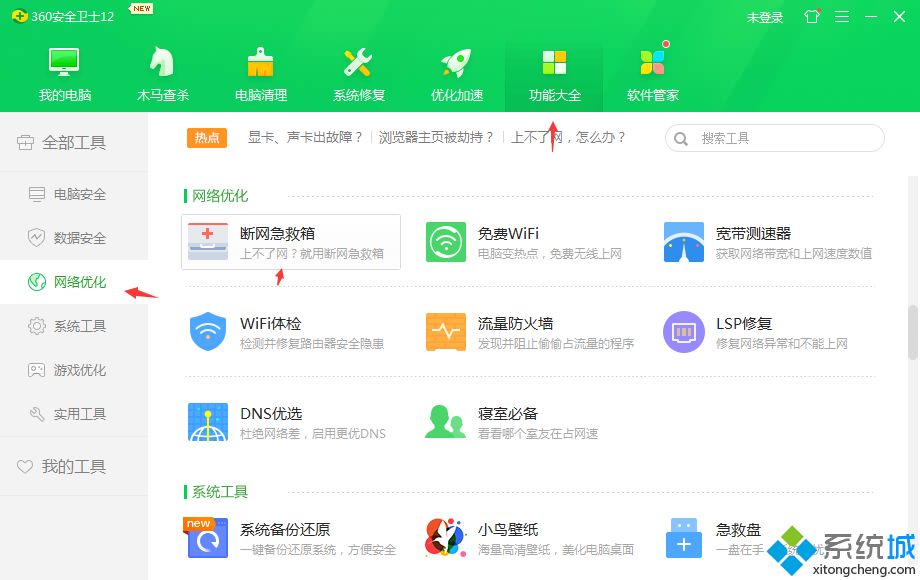
4、最后一步尝试重启下路由器再进行尝试连接网络试试,有时候我们还可能需要把路由器重置,这样对网络配置能更好的恢复。
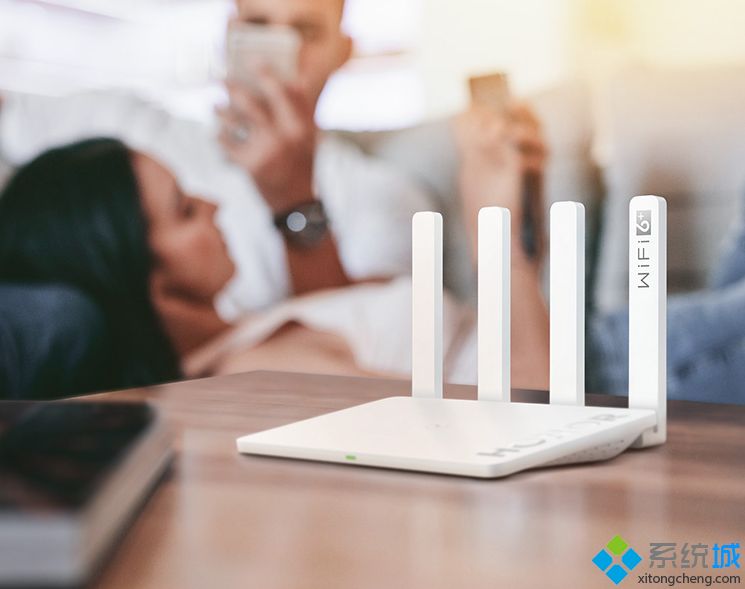
以上就是win10wifi搜得到但是连不上的详细解决方法啦,有遇到同样情况的可以参考上面的方法来解决哦。
我告诉你msdn版权声明:以上内容作者已申请原创保护,未经允许不得转载,侵权必究!授权事宜、对本内容有异议或投诉,敬请联系网站管理员,我们将尽快回复您,谢谢合作!










